这篇文章主要讲解了“win10无法登录账户进不去电脑如何解决”,文中的讲解内容简单清晰,易于学习与理解,下面请大家跟着小编的思路慢慢深入,一起来研究和学习“win10无法登录账户进不去电脑如何解决”吧!
解决方法:
1、首先在登录Windows10系统的时候,不要使用Administrator超级用户登录系统,而是使用新建的帐户登录Windows10。
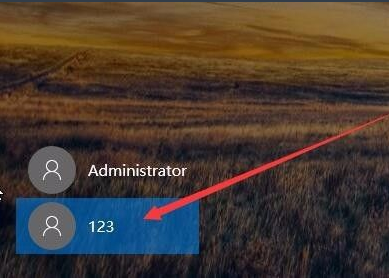
2、登录Windows10系统后,右键点击桌面左下角的开始按钮,在弹出菜单中点击“设置”菜单项。
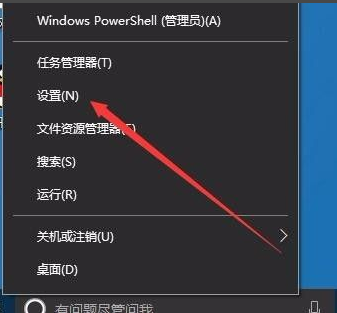
3、这时会打开Windows10的设置窗口,点击“帐户”图标。
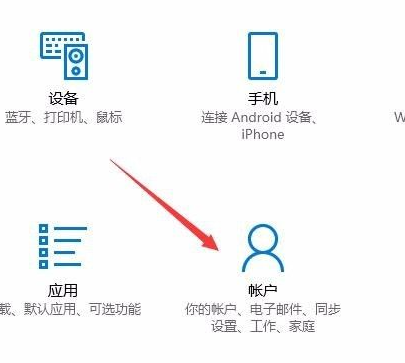
4、在打开的帐户设置窗口,点击左侧边栏的“你的信息”菜单项,然后点击右侧的“改用Microsoft帐户登录”快捷链接。
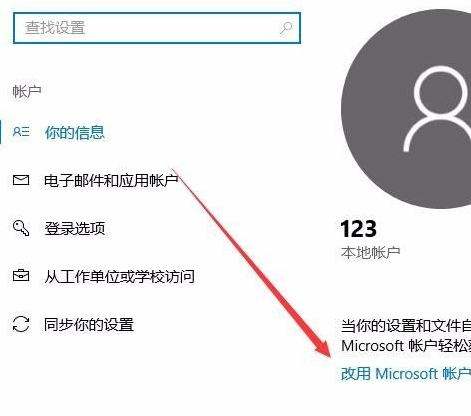
5、这时会打开一个Microsoft帐户登录窗口,在这里输入要登录的微软帐户名称,然后点击下一步。
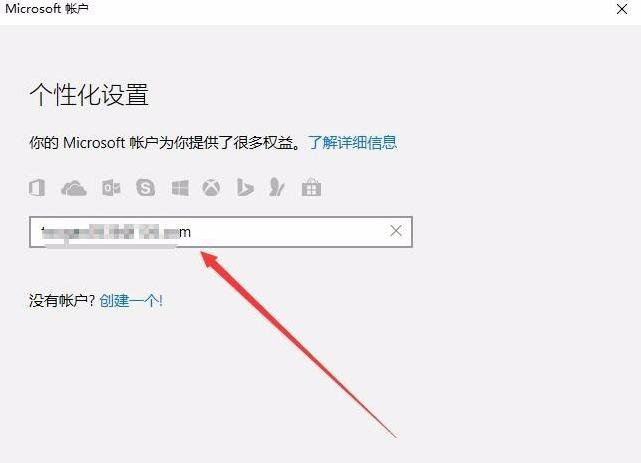
6、接下会要求输入微软帐户的密码,点击下一步按钮后,还会要求输入当前的帐户密码。
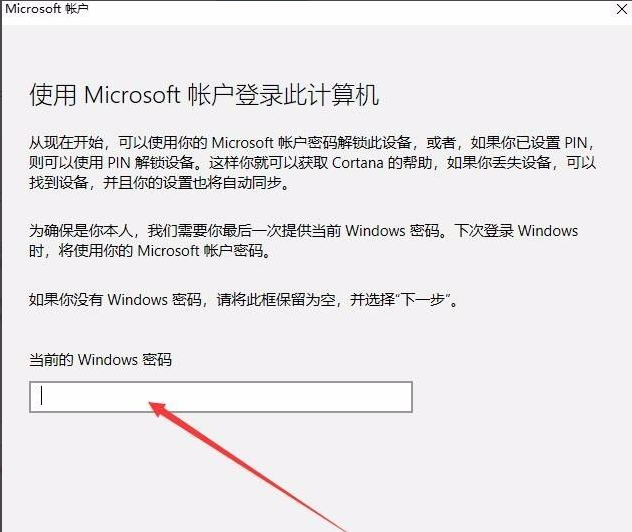
7、一会就可以看到系统已使用微软帐户登录Windows10系统了。
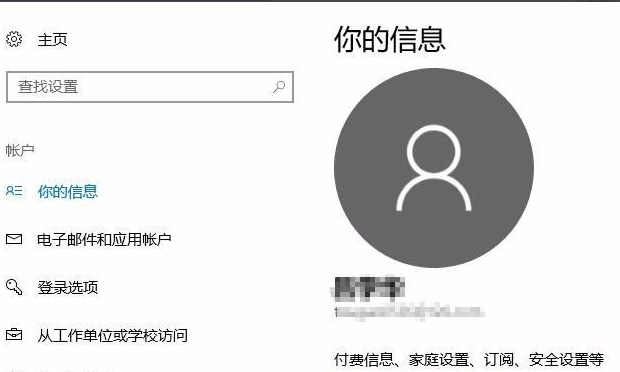
感谢各位的阅读,以上就是“win10无法登录账户进不去电脑如何解决”的内容了,经过本文的学习后,相信大家对win10无法登录账户进不去电脑如何解决这一问题有了更深刻的体会,具体使用情况还需要大家实践验证。这里是亿速云,小编将为大家推送更多相关知识点的文章,欢迎关注!
免责声明:本站发布的内容(图片、视频和文字)以原创、转载和分享为主,文章观点不代表本网站立场,如果涉及侵权请联系站长邮箱:is@yisu.com进行举报,并提供相关证据,一经查实,将立刻删除涉嫌侵权内容。